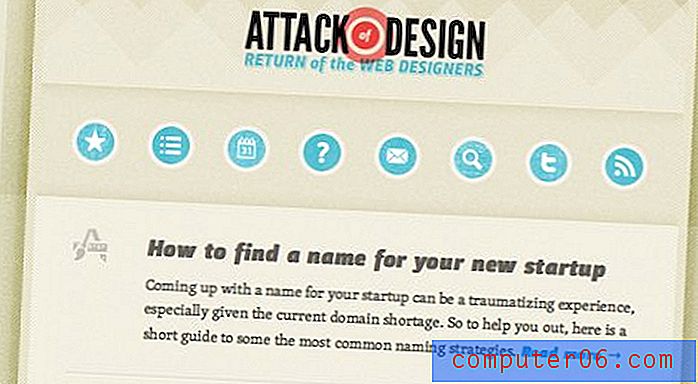Excel 2013 - Postavite područje ispisa
Programske tablice u Excelu rijetko ispisuju kako ih želite, a pravilno konfiguriranje proračunske tablice za fizičku stranicu često se navodi kao jedna od većih frustracija Excel korisnika. Postoje neki brzi načini pojednostavljenja postupka, poput postavljanja proračunske tablice na jednu stranicu, ali to nije uvijek praktično za veće listove.
Alternativa je minimiziranje količine podataka koje stvarno ispisujete. No umjesto brisanja ili skrivanja redaka i stupaca, možete razmotriti postavljanje područja ispisa. To vam omogućuje da označite grupu ćelija i definirate ih kao područje ispisa. Zatim, kad krenete ispisati datoteku, bit će uključeno samo to područje ispisa. Možete i očistiti područje ispisa kad završite, ako je to samo privremena stvar. Naš vodič u nastavku provest će vas kroz korake kako biste to ostvarili.
Evo kako postaviti područje ispisa u Excelu 2013 -
- Otvorite svoju proračunsku tablicu u Excelu 2013.
- Kliknite gornju lijevu ćeliju koju želite uključiti u područje ispisa, a zatim povucite miša sve dok ne bude odabrano sve što želite.
- Kliknite karticu Izgled stranice .
- Kliknite gumb Područje ispisa u odjeljku Postavljanje stranice na vrpci, zatim kliknite Postavi područje ispisa .
Ovi koraci su također prikazani dolje sa slikama -
Korak 1: Otvorite datoteku koja sadrži ćelije koje želite postaviti kao područje ispisa.
Korak 2: Koristite miša da označite ćelije koje će biti područje ispisa.
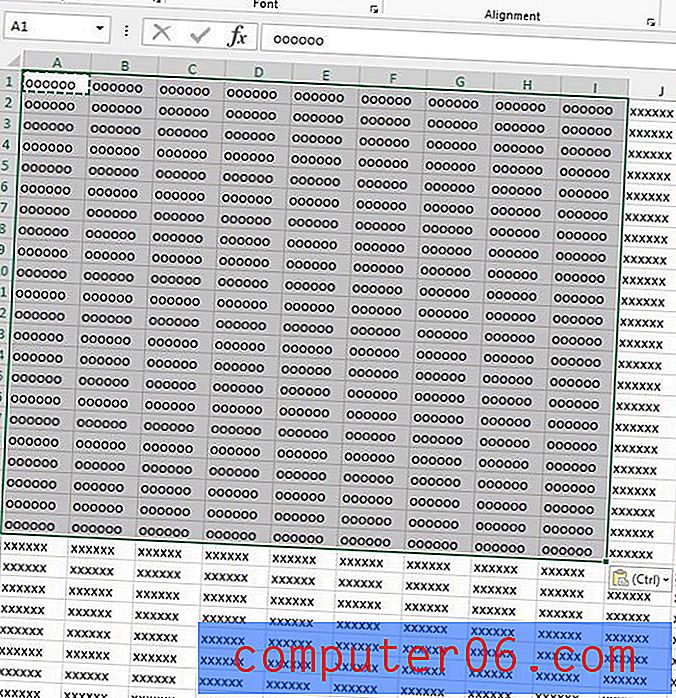
Korak 3: Kliknite karticu Izgled stranice na vrhu prozora.
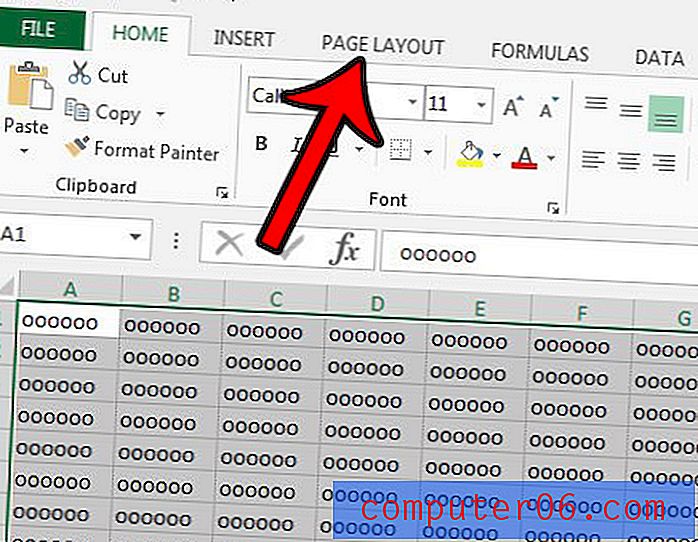
Korak 4: Kliknite gumb Print Area u odjeljku Postavljanje stranice, a zatim kliknite opciju Postavi područje ispisa .
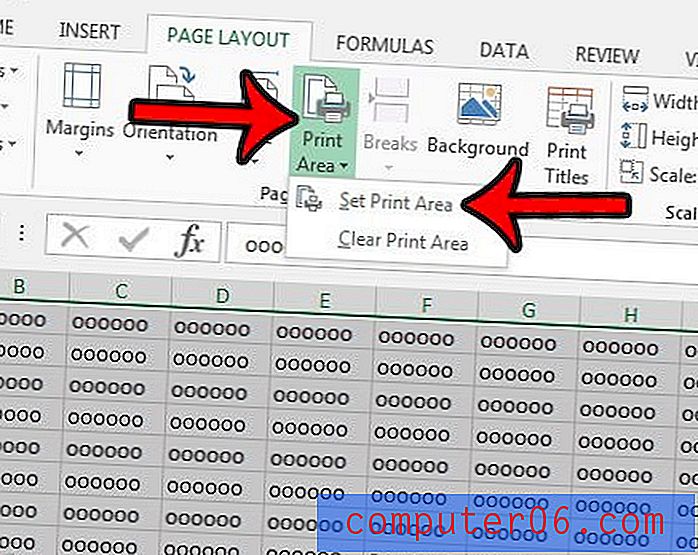
Ako želite očistiti ovo područje ispisa u budućnosti, tako da se ispisuje i ostatak proračunske tablice, jednostavno ponovite korak 4, ali umjesto toga odaberite opciju Clear Print Area . Ako želite vidjeti što ste postavili kao područje ispisa za određeni radni list, tada će vam ovaj vodič pokazati kako to saznati.
*** Možete odabrati odvojene ćelije, retke ili stupce za područje ispisa držeći tipku Ctrl dok kliknete ćeliju, broj retka ili slovo stupca. Međutim, svaka zasebna "grupa" ćelija ispisat će se na zasebnim stranicama, što možda neće biti željeni rezultat. U tim slučajevima često vam je bolje sakrivanje redaka i stupaca koje ne želite ispisati. ***
Ako imate poteškoća s proračunskom tablicom Excela za ispis dobro, postoji nekoliko različitih postavki koje možete prilagoditi. Pročitajte naš vodič za bolji ispis u Excelu kako biste vidjeli neke korisnije postavke ispisa koje možete promijeniti.